前两天小编为大家介绍了装配图的绘制方法,它是机械图样的一种。今天我们来学习另外一种机械图样的绘制,那就是轴的零件图。大家先观察一下下面这张完整的轴的零件图,可以发现,它由几个部分组成,所以我们可以先画好每个部件,也就是从部件开始绘制。
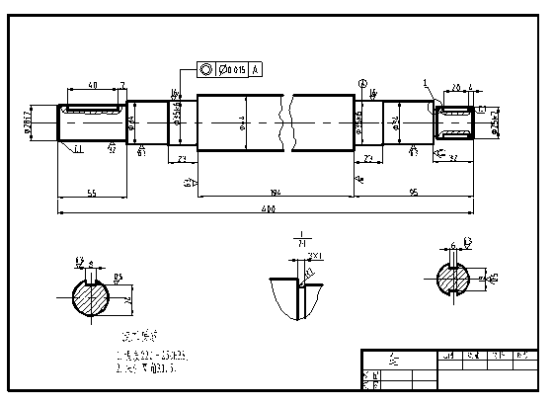
在开始正式的绘制之前,我们首先调用一个样板图。也就是说,可以根据所绘图形的大小及个数,确定绘图比例和图纸尺寸(根据自己的需要设置即可),建立或调用符合国家机械制图标准的样板图。如果没有需要的样板图,那就应先设置绘图环境。设置包括绘图界限、单位、图层、颜色和线型、文字及尺寸样式等内容。比例命令是scale。设置好之后记得保存图形文件,可以用savers命令来指定保存的路径。
现在可以开始画图了。首先绘制主视图。
轴的零件图里有一条对称轴,并且整个图形是沿对称轴的方向来排列的,大部分线条与轴线平行或垂直。根据这一特点,我们可先画出轴的上半部分,然后用镜像命令复制出轴的下半部分。

用偏移(OFFSET)、修剪(TRIM)命令绘图。根据各段轴径和长度,平移轴线和左端面垂线,然后修剪多余线条绘制各轴段。也可以调用直线(LINE)命令,结合极轴追踪、自动追踪功能先画出轴外部轮廓线,再补画其余线条。

用倒角命令(CHAMFER)绘轴端倒角,用圆角命令(FILLET)绘制轴肩圆角。

接下来绘制键槽。用样条曲线绘制键槽局部的剖面图的波浪线,然后填充图案。然后用样条曲线命令和修剪命令将轴断开。

绘键槽剖面图和轴肩局部视图。整理图形,修剪多余线条,将图形调整至合适位置。
画完图之后记得标注尺寸和几何公差,在菜单栏中选择标注——公差,弹出几何公差对话框。
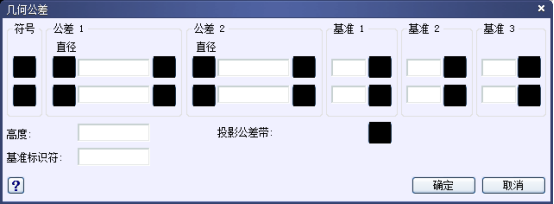
具体的设置就不赘述啦,大家按照需要进行调整即可!
推荐阅读:CAD计算平面图长度的操作步骤解析
推荐阅读:机械CAD
·定档6.27!中望2024年度产品发布会将在广州举行,诚邀预约观看直播2024-06-17
·中望软件“出海”20年:代表中国工软征战世界2024-04-30
·2024中望教育渠道合作伙伴大会成功举办,开启工软人才培养新征程2024-03-29
·中望将亮相2024汉诺威工业博览会,让世界看见中国工业2024-03-21
·中望携手鸿蒙生态,共创国产工业软件生态新格局2024-03-21
·中国厂商第一!IDC权威发布:中望软件领跑国产CAD软件市场2024-03-20
·荣耀封顶!中望软件总部大厦即将载梦启航2024-02-02
·加码安全:中望信创引领自然资源行业技术创新与方案升级2024-01-03
·玩趣3D:如何应用中望3D,快速设计基站天线传动螺杆?2022-02-10
·趣玩3D:使用中望3D设计车顶帐篷,为户外休闲增添新装备2021-11-25
·现代与历史的碰撞:阿根廷学生应用中望3D,技术重现达·芬奇“飞碟”坦克原型2021-09-26
·我的珠宝人生:西班牙设计师用中望3D设计华美珠宝2021-09-26
·9个小妙招,切换至中望CAD竟可以如此顺畅快速 2021-09-06
·原来插头是这样设计的,看完你学会了吗?2021-09-06
·玩趣3D:如何使用中望3D设计光学反光碗2021-09-01
·玩趣3D:如何巧用中望3D 2022新功能,设计专属相机?2021-08-10
·CAD画悬臂支座2022-10-10
·CAD如何创建指向另一个文件的绝对超链接2021-02-04
·CAD 怎么设置UCS旋转视图2022-02-22
·CAD如何清除多段线宽度?2022-05-19
·CAD中的栅格是什么?有什么作用?2018-05-22
·CAD中如何快速批量倒圆角2021-04-25
·怎样查找支持文件的位置2017-02-14
·CAD中如何光滑地连接线段?2024-02-23














